Batterij-instellingen wijzigen in iOS 9
iPhone-gebruikers maken zich vaak zorgen over de batterijduur op hun apparaten en zullen in de gaten houden hoe hun resterende batterijduur afneemt naarmate de dag vordert. Na het updaten naar iOS 9 heb je misschien enkele veranderingen opgemerkt in het gedrag van je batterij, waaronder het feit dat de batterij-indicator af en toe geel wordt.
Dit is een instelling die u op uw iPhone kunt bedienen en deze bevindt zich in een menu dat ook verschillende andere batterij-instellingen bevat. Lees hieronder verder om te zien waar de batterij-instellingen zich bevinden en ontdek wat er gebeurt als u ze allemaal in- of uitschakelt.
Hieronder volgen enkele manieren waarop u de instellingen voor de batterij van uw iPhone in iOS 9 kunt wijzigen -
1. Schakel de energiebesparende modus in
iOS 9 introduceerde een handige instelling die automatisch verschillende instellingen van je iPhone kan aanpassen om het meeste uit je resterende batterijlading te halen. U ontvangt een melding om de energiebesparende modus in te schakelen wanneer uw resterende batterijlading onder de 20% zakt, maar u kunt ervoor kiezen deze handmatig in te schakelen om de levensduur van uw batterij nog verder te verlengen voordat u dat punt bereikt. Zodra de energiebesparende modus is ingeschakeld, wordt uw batterijpictogram geel.
De instelling voor de energiebesparende modus is te vinden via Instellingen> Batterij> Energiespaarmodus

Zoals vermeld in de tekst onder deze instelling, zal de energiebesparende modus de volgende instellingen verminderen of uitschakelen:
- E-mail ophalen
- appvernieuwing op de achtergrond
- Automatische downloads
- Enkele visuele effecten
Bovendien wordt uw resterende batterijduur als percentage weergegeven, zelfs als u die optie nog niet had ingeschakeld. Wat leidt tot de volgende batterij-instelling van de iPhone die u kunt aanpassen.
2. Schakel Batterijpercentage in
Meestal geeft uw iPhone de levensduur van uw batterij weer als een klein pictogram. Dit minimaliseert de hoeveelheid ruimte die uw batterij-informatie in beslag neemt in de statusbalk, maar geeft ook een enigszins vaag idee van uw resterende lading. Gelukkig kun je ervoor kiezen om je resterende batterijduur als een percentage weer te geven door de onderstaande instelling te wijzigen.
De instelling voor het weergeven van de levensduur van de batterij als percentage is te vinden via Instellingen> Batterij> Batterijpercentage
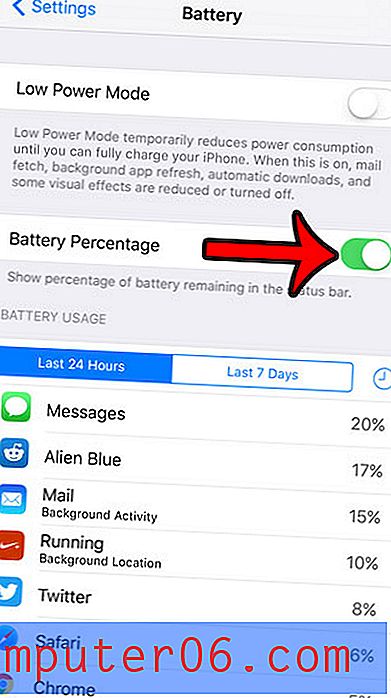
Je iPhone geeft je ook enkele details over de specifieke apps die je batterij gebruiken, zowel wat betreft de hoeveelheid tijd dat ze zijn gebruikt, als het percentage van de levensduur van de batterij dat ze de afgelopen 24 uur hebben gebruikt of de afgelopen 7 dagen. Meer details over deze informatie worden hieronder besproken.
3. Bekijk het gedetailleerde batterijgebruik per app
Onderaan het batterijmenu staat een sectie genaamd Batterijgebruik. Dit gedeelte heeft bovenaan tabbladen met het label Laatste 24 uur en Afgelopen 7 dagen . Er is ook een klein klokpictogram dat u kunt indrukken om een hoeveelheid tijd onder elke app weer te geven, die het gebruik door die app in de geselecteerde periode aangeeft.
De informatie over het batterijgebruik is te vinden onder Instellingen> Batterij> Batterijgebruik
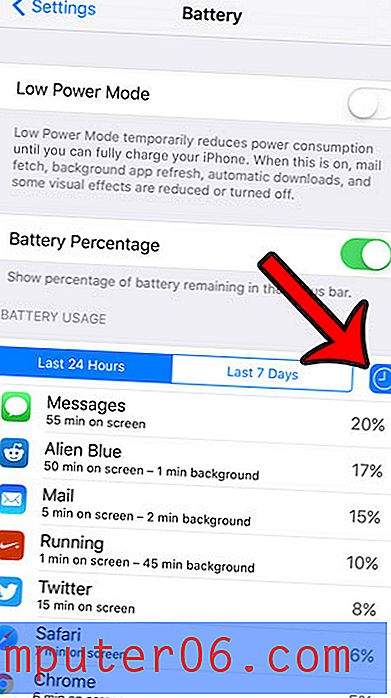
Als u zowel de hoeveelheid tijd als het percentage van het gebruik kunt bekijken, kunt u een gedetailleerdere kijk krijgen op de apps die u het meest gebruikt, evenals de apps die het meest belastend zijn voor uw batterij.
Als u op zoek bent naar manieren om de levensduur van uw batterij te verbeteren zonder de energiebesparende modus in te schakelen, zijn er enkele artikelen die u kunt lezen en die u laten zien hoe u enkele opties kunt in- of uitschakelen:
Hoe achtergrondvernieuwing van apps uit te schakelen
Hoe beweging te verminderen
Hoe de vliegtuigmodus in of uit te schakelen
Hoe de helderheid van het scherm te verminderen
Er is geen combinatie van instellingen die zal werken om de levensduur van de batterij voor elke iPhone-gebruiker te maximaliseren, dus het kan zijn dat je moet experimenteren met enkele van de instellingen die in dit artikel worden vermeld totdat je een goede balans kunt vinden tussen wat helpt om de levensduur van je batterij te verlengen, en waarmee u uw apparaat indien nodig kunt blijven gebruiken.


